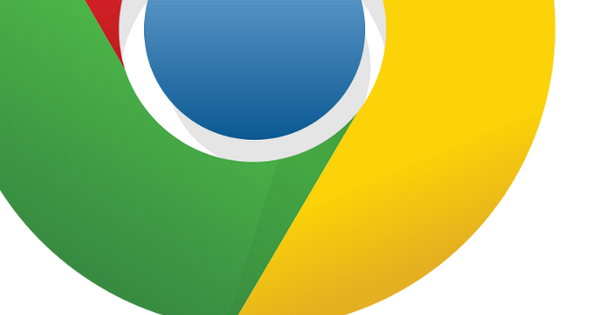உங்கள் USB ஸ்டிக் அல்லது SD கார்டை வடிவமைக்க விரும்புகிறீர்களா, ஆனால் உங்களால் முடியாது? இது எழுதும் பாதுகாப்பு காரணமாக இருக்கலாம். அந்த பாதுகாப்பை எவ்வாறு அகற்றுவது என்பதை இந்த கட்டுரையில் விளக்குகிறோம்.
சில சேமிப்பக மீடியாவில் இயற்பியல் சுவிட்ச் உள்ளது, இது எழுதும் பாதுகாப்பை இயக்க அல்லது முடக்க உங்களை அனுமதிக்கிறது. யூ.எஸ்.பி டிரைவ் அல்லது எஸ்டி கார்டில் உள்ள கோப்புகளை இந்த ஸ்விட்சை மாற்றியும் உங்களால் நீக்க முடியவில்லை என்றால், பின்வரும் தந்திரங்களை முயற்சிக்கலாம்.
ரெஜிஸ்ட்ரி எடிட்டரைப் பயன்படுத்துதல்
திற ரெஜிஸ்ட்ரி எடிட்டர் விண்டோஸில் தொடக்க பொத்தானைக் கிளிக் செய்வதன் மூலம் மற்றும் regedit தட்டச்சு செய்ய. பயன்பாட்டை ஏற்ற, Enter ஐ அழுத்தவும். பின்னர் செல்லவும் கம்ப்யூட்டர்\HKEY_LOCAL_MACHINE\SYSTEM\CurrentControlSet\Control மற்றும் முக்கிய StorageDevicePolicies தேர்வு செய்யவும்.
நீங்கள் பார்க்கிறீர்கள் சேமிப்பக சாதனக் கொள்கைகள் நிற்கவில்லையா? பின்னர் கோப்புறையில் உள்ள காலியான பகுதியில் வலது கிளிக் செய்வதன் மூலம் புதிய விசையை உருவாக்கவும் கட்டுப்பாடு கிளிக் மற்றும் புதிய / முக்கிய தேர்வு செய்ய. திறவுகோலுக்கு பெயரிடுங்கள் சேமிப்பக சாதனக் கொள்கைகள். இந்தப் புதிய விசையில் இருமுறை கிளிக் செய்து, இந்தக் கோப்புறையில் உள்ள வெற்றுப் பகுதியில் வலது கிளிக் செய்யவும். இப்போது தேர்வு செய்யவும் புதிய / DWORD. இதற்குப் பெயரிடுங்கள் எழுது பாதுகாப்பு மற்றும் அவருக்கு மதிப்பைக் கொடுங்கள் 0. கிளிக் செய்யவும் சரி மற்றும் ரெஜிஸ்ட்ரி எடிட்டரை மூடவும். கணினியை மறுதொடக்கம் செய்யுங்கள்.

நீங்கள் பார்க்கிறீர்கள் சேமிப்பக சாதனக் கொள்கைகள் நீ நிற்கிறாயா? அதை இருமுறை கிளிக் செய்து பின்னர் இரட்டை சொடுக்கவும் எழுது பாதுகாப்பு. மதிப்பு இயக்கத்தில் இருப்பதை உறுதிசெய்யவும் 0 நிற்கிறது. கிளிக் செய்யவும் சரி மற்றும் ரெஜிஸ்ட்ரி எடிட்டரை மூடவும். கணினியை மறுதொடக்கம் செய்யுங்கள்.
USB டிரைவ் அல்லது SD கார்டின் உள்ளடக்கங்களை அழிக்க மீண்டும் முயற்சிக்கவும். இன்னும் வேலை செய்யவில்லையா? பின்னர் அடுத்த கட்டத்திற்கு செல்லவும்.
கட்டளை வரியில் பயன்படுத்துதல்
உங்கள் கணினியில் USB டிரைவ் அல்லது SD கார்டைச் செருகவும், திறக்கவும் கட்டளை வரியில் தொடக்க பொத்தானைக் கிளிக் செய்வதன் மூலம் மற்றும் கட்டளை வரியில் தட்டச்சு செய்ய. பயன்பாட்டை ஏற்ற தேடல் முடிவில் கிளிக் செய்யவும். நீங்கள் பயன்பாட்டை நிர்வாகியாக இயக்க வேண்டியிருக்கலாம். வலது கிளிக் செய்வதன் மூலம் இதைச் செய்யலாம் நிர்வாகியாக செயல்படுங்கள் தேர்வு செய்ய.

கட்டளை வரியில் ஏற்றப்பட்டதும், பின்வரும் கட்டளைகளை உள்ளிடவும். ஒவ்வொரு கட்டளைக்குப் பிறகும் அழுத்தவும் உள்ளிடவும்.
வட்டு பகுதி
பட்டியல் வட்டு
வட்டு [எண்] தேர்ந்தெடு (நீங்கள் எழுதும் பாதுகாப்பை அகற்ற விரும்பும் இயக்ககத்துடன் தொடர்புடைய எண்ணைத் தேர்ந்தெடுக்கவும்)
பண்புகளை வட்டு தெளிவாக படிக்க மட்டும்
சுத்தமான
முதன்மை பகிர்வை உருவாக்கவும்
வடிவம் fs=fat32
வெளியேறு
இந்தத் தீர்வும் வேலை செய்யாதா? உங்கள் யூ.எஸ்.பி டிரைவ் அல்லது எஸ்டி கார்டில் ஏதோ தவறு இருப்பதற்கான வாய்ப்புகள் அதிகம். உங்களின் தரவுகள் ஒருபோதும் இழக்கப்படாமல் இருக்க, உங்கள் எழுத்தின் சிறந்த காப்புப்பிரதியை எப்போதும் உறுதிசெய்யவும்.
நீங்கள் இன்னும் உங்கள் USB டிரைவ் அல்லது SD கார்டை உருவாக்க முயற்சிக்க விரும்பினால், இணைப்பிலிருந்து கேபிள் தளர்ந்துவிட்டதா என்பதைச் சரிபார்க்க, வீட்டை கவனமாக அகற்ற முயற்சி செய்யலாம். இந்த கட்டுரையில் உங்கள் உடைந்த ஹார்ட் டிரைவை சரிசெய்ய சில குறிப்புகள் கொடுக்கிறோம்.